
Mark Lucas
0
4900
800
 ¿Eres un socio de YouTube aspirante? ¿O simplemente quieres comenzar a hacer algunos videos tuyos? Grabar videos con su teléfono móvil es probablemente la forma más fácil de comenzar. La parte difícil podría ser editar el video. En el iPhone, tiene iMovie para realizar fácilmente ediciones simples en sus videos. Sin embargo, en un teléfono Android, editar videos puede ser un poco difícil ya que hay opciones limitadas disponibles de forma nativa o con software de terceros.
¿Eres un socio de YouTube aspirante? ¿O simplemente quieres comenzar a hacer algunos videos tuyos? Grabar videos con su teléfono móvil es probablemente la forma más fácil de comenzar. La parte difícil podría ser editar el video. En el iPhone, tiene iMovie para realizar fácilmente ediciones simples en sus videos. Sin embargo, en un teléfono Android, editar videos puede ser un poco difícil ya que hay opciones limitadas disponibles de forma nativa o con software de terceros.
Sin embargo, no hay necesidad de desesperarse. En realidad se puede hacer. Veamos cómo puede editar y optimizar videos para su publicación en línea..
Antes de consultar editores de películas de Android de terceros para editar videos después de la grabación, puede cambiar la apariencia de su video antes de la grabación real.
Cuando usa la aplicación nativa de grabación de video, por ejemplo, tiene muchas configuraciones que puede ajustar como contraste, saturación, brillo y algunas otras configuraciones.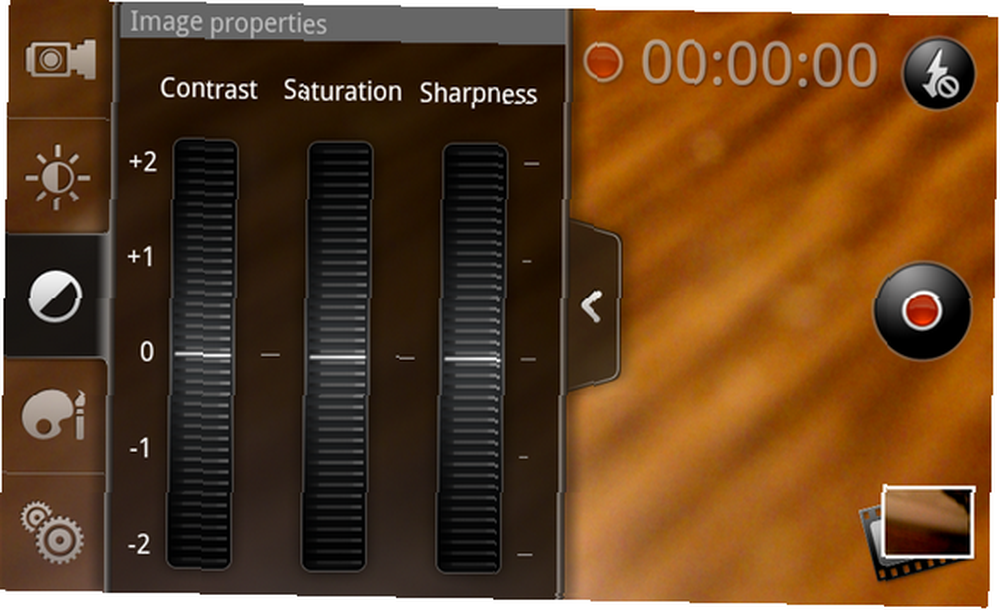
Sin embargo, para la edición posterior a la captura, sus opciones son más limitadas. Solo puede ver y eliminar videos existentes. Para recortar u otras tareas simples, debe usar una computadora o buscar una aplicación de terceros. Honestamente, no hay muchas otras aplicaciones que puedan editar mucho el video. Los que existen ofrecen características simples, pero puede que sea suficiente para un mini proyecto.
Videocam Illusion [Android 2.1+]
Esta aplicación sin publicidad le permite aplicar filtros de video, efectos y máscaras a nuevos videos que puede grabar a velocidades normales y rápidas (1.33x). Algunos de los filtros de video más interesantes incluyen lápiz (representado a continuación), rayos X, mono, térmico, etc., mientras que los efectos de video geniales incluyen estilo mosaico (con cuatro cuadrados de la misma imagen), túnel de luz, etc..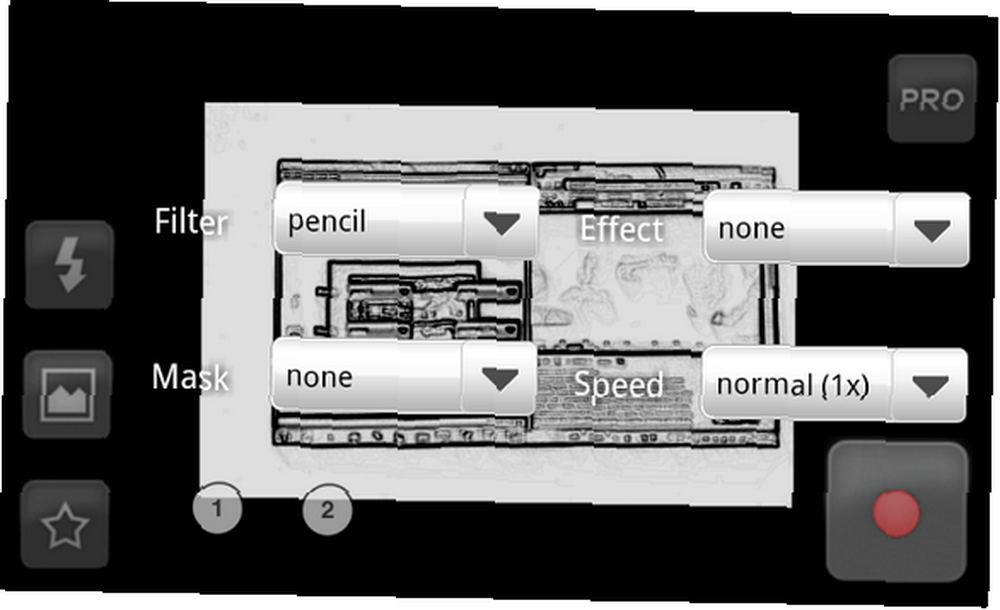
Hay dos opciones debajo de las máscaras de video: panel de corcho y ladrillos.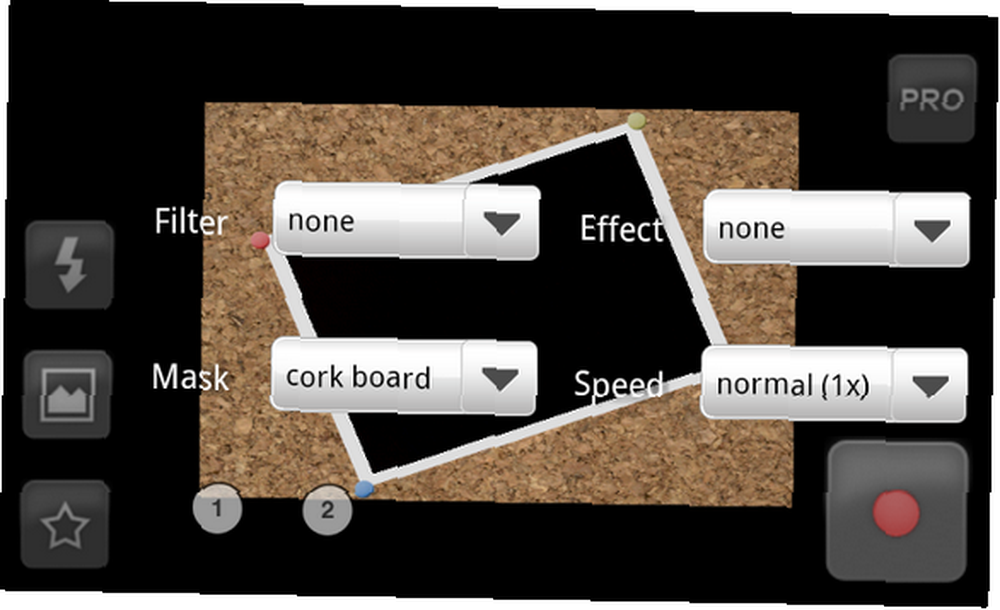
Si presiona el botón Menú, puede ir a Configuración y cambiar la resolución de video a 640 x 480, 720 x 480, 800 x 480, mientras que la resolución predeterminada (y recomendada) es 480 x 320. También puede establecer si para grabar voz en la Configuración. El único inconveniente podría ser que no puede aplicar los filtros a videos existentes, ni puede recortar videos, pero puede usar la próxima aplicación para hacer lo último.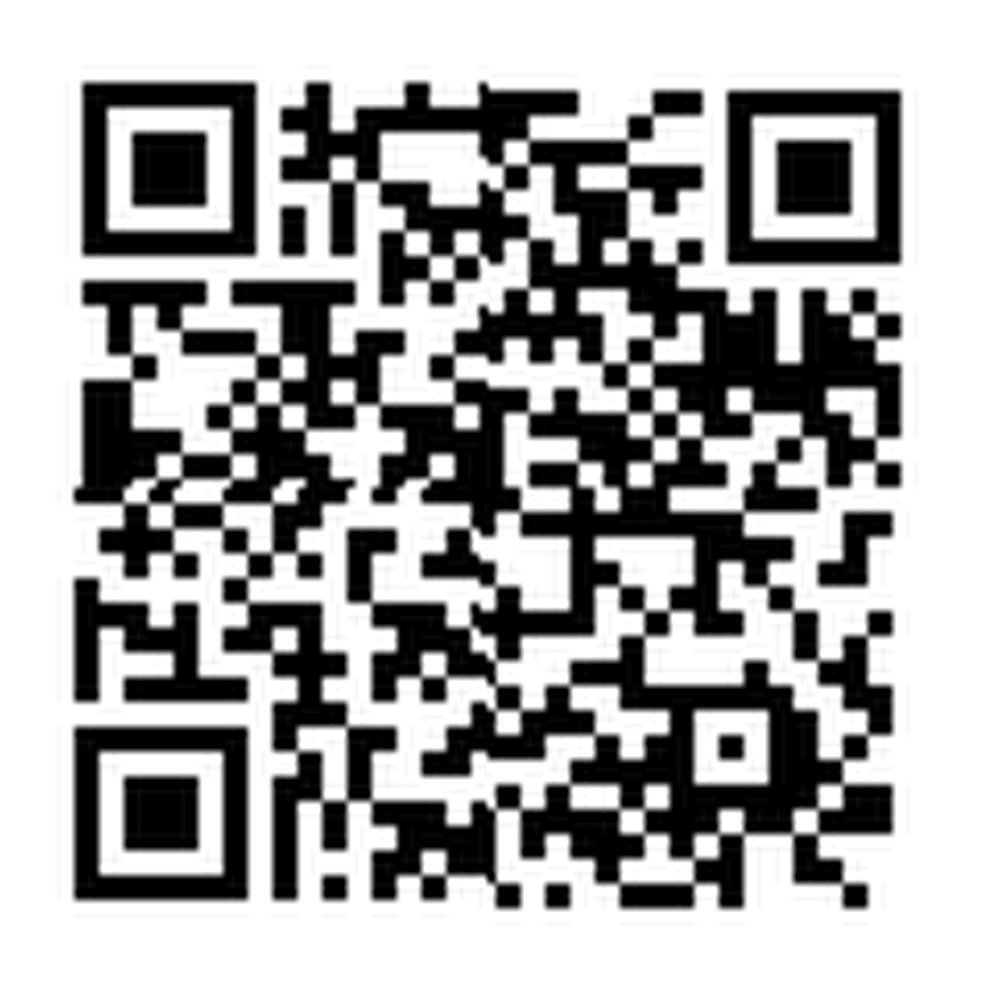
Vidtrim [Android 2.1+]
Esta aplicación con publicidad hace justicia a su nombre. Le permite navegar por su biblioteca de videos y establecer marcadores en un video existente para indicar las horas de inicio y finalización.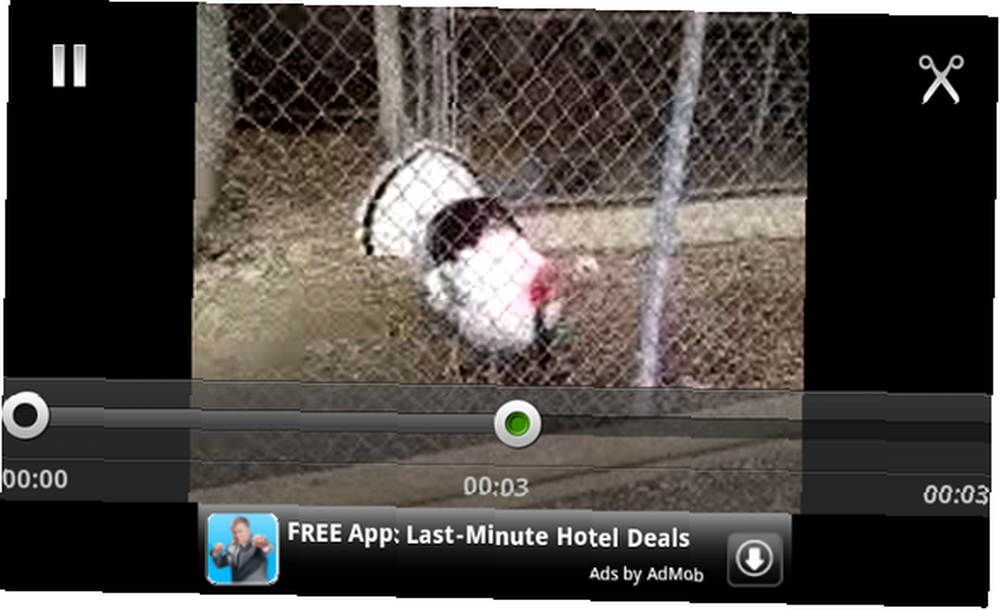
Puede recortar el video original o guardar la versión recortada como un archivo nuevo.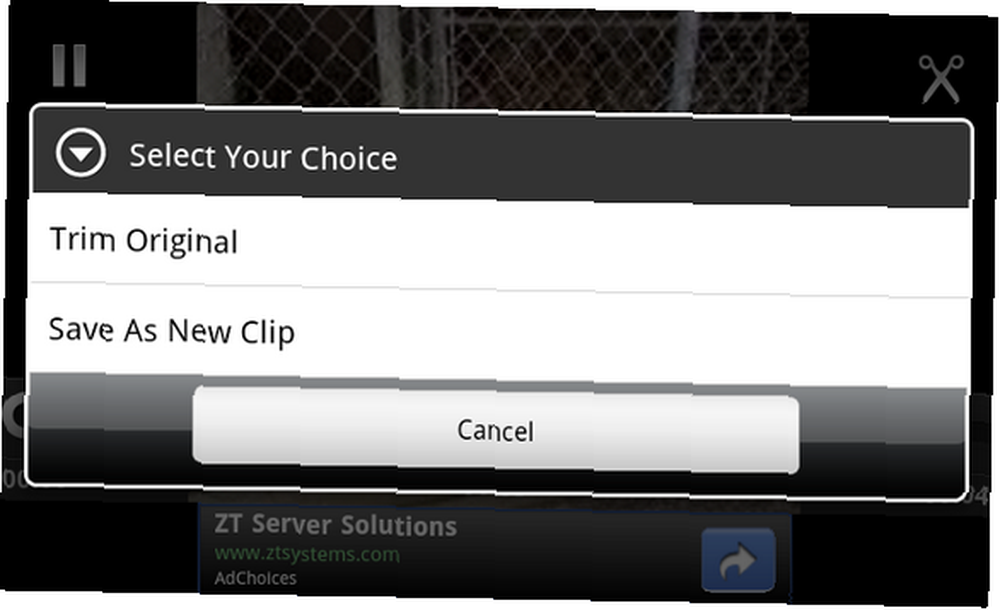
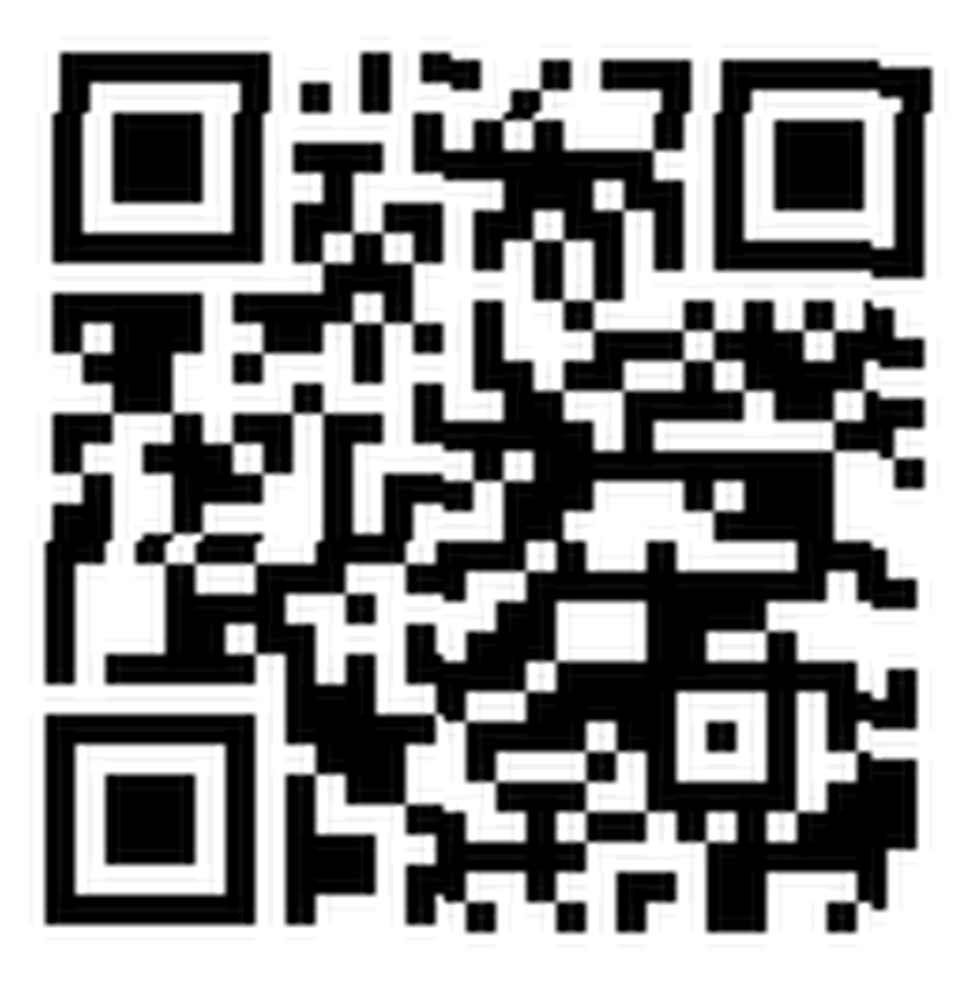
Tablet Movie Studio
Si posee una tableta Android, hay una práctica aplicación de edición de video llamada Movie Studio, que le permite crear proyectos de películas como en Windows Movie Maker. Tendrá una línea de tiempo en la parte inferior y un área de vista previa de video a la derecha.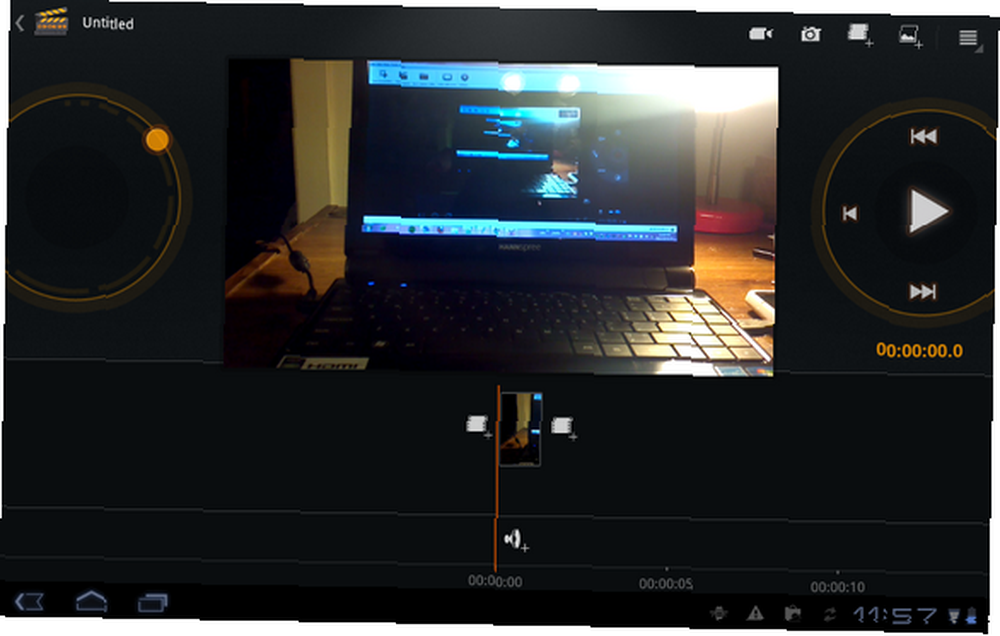
Cuando comience con un nuevo proyecto, haga clic en los enlaces de la esquina superior para grabar un nuevo video, tomar una nueva foto o agregar videos e imágenes existentes. Debe agregar videos e imágenes manualmente uno por uno, ya que no hay forma de seleccionar varios elementos a la vez. Luego puede elegir qué tan grande quiere la miniatura con el círculo naranja a la izquierda. Verá sus videos o imágenes seleccionados en la línea de tiempo inferior, donde puede moverlos, reordenar y acortar los clips con el cursor de la línea de tiempo como mejor le parezca..
Una vez que tenga los clips en las longitudes preferidas, puede agregar transiciones manteniendo presionado un clip, seleccionando una transición (también puede elegir efectos y títulos) y eligiendo cuánto tiempo desea que sean las transiciones.
Después de elegir las transiciones, puede elegir incluir un clip de audio (o música) y un título de video. Luego puede elegir una resolución antes de exportarla (en Opciones). Puedes elegir la calidad cuando exportas tu video. Una vez que el video haya terminado de exportarse, simplemente véalo con la Galería.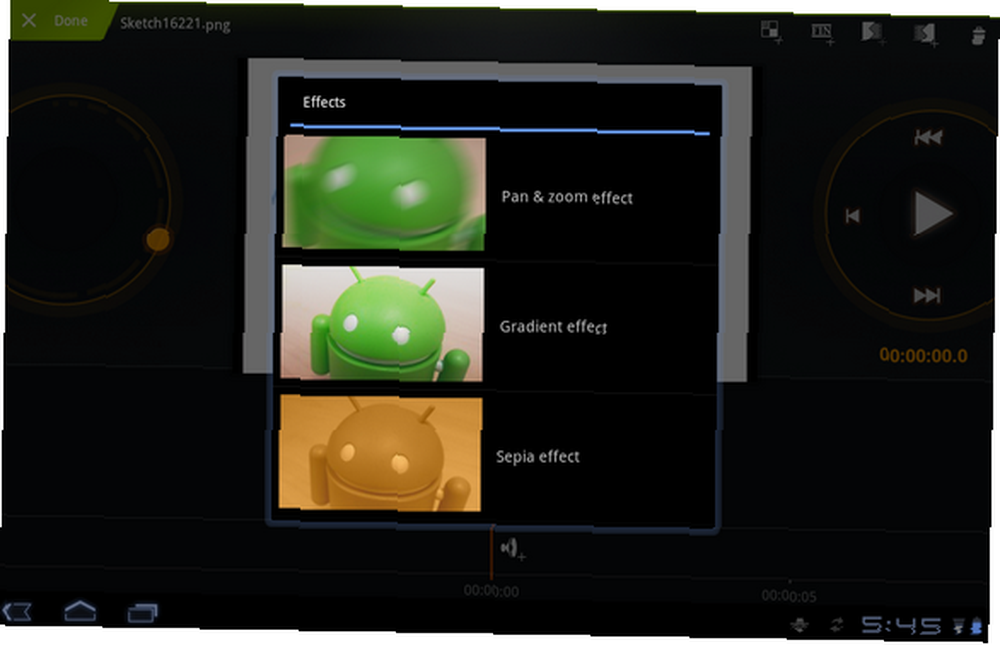
Para un tutorial, mira el siguiente video.
Con eso, concluimos nuestra lista de aplicaciones de edición de video para Android. ¿Conoces alguna adicional? Háganos saber en los comentarios a continuación!
Crédito de imagen: Bojan Dzodan











